大神帮您win10系统磁盘配置使用技巧提高磁盘使用率的教程
你是否遇到过关于对win10系统磁盘配置使用技巧提高磁盘使用率设置的方法,在使用win10系统的过程中经常不知道如何去对win10系统磁盘配置使用技巧提高磁盘使用率进行设置,有什么好的办法去设置win10系统磁盘配置使用技巧提高磁盘使用率呢?在这里小编教你只需要 1. 打开【计算机】右键一个需要做配额的磁盘的【属性】, 2.单击【启用配额管理】和【拒绝将磁盘空间给超过配额限制的用户】,细心的朋友会发现,在【磁盘空间限制】选项下一个【警告级别】选项,设置以后,当用户在使用磁盘空间的过程中超出了警告级别的大小,系统将提示用户该文件超出了磁盘配额中的警告级别。就搞定了。下面小编就给小伙伴们分享一下对win10系统磁盘配置使用技巧提高磁盘使用率进行设置的详细步骤:
1. 打开【计算机】右键一个需要做配额的磁盘的【属性】,如下图:
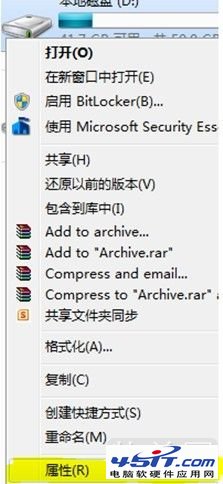
2.单击【启用配额管理】和【拒绝将磁盘空间给超过配额限制的用户】,细心的朋友会发现,在【磁盘空间限制】选项下一个【警告级别】选项,设置以后,当用户在使用磁盘空间的过程中超出了警告级别的大小,系统将提示用户该文件超出了磁盘配额中的警告级别。如下图:
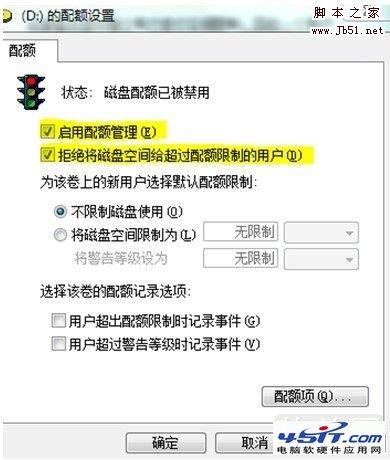
这时所有的配额选项都可以选了。 接着选中【磁盘空间限制】选项,这时我们就可以在其中规定系统中用户使用磁盘空间的大小,这里我将一个名为jack的本地用户的配额设置成1GB.这样如果用户在分区中传入了一个大于1GB的文件,那么该文件将遭到系统拒绝,无法顺利地传入到该分区当中。首先,点击【配额项】,输入jack用户,点确定
如下图:
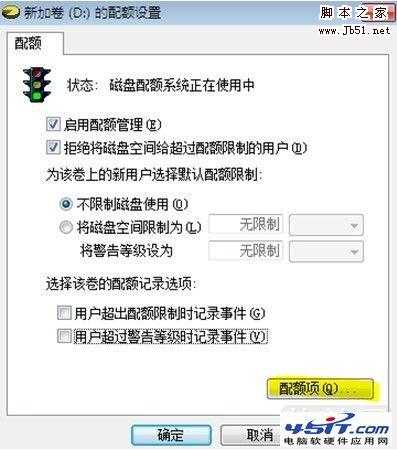
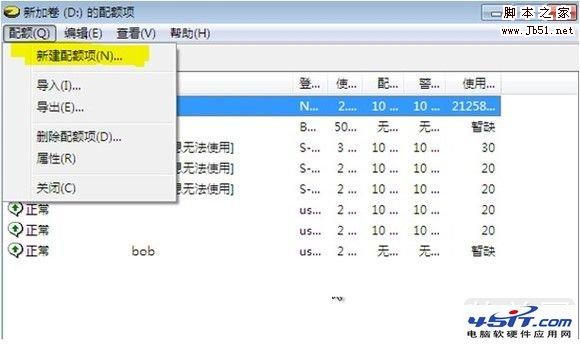
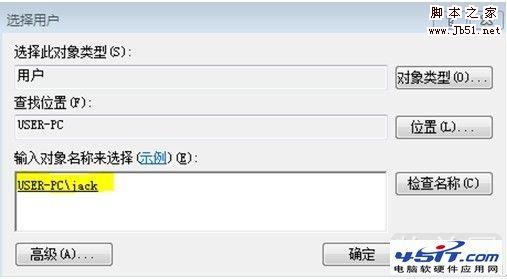

当完成这些配置选项设置之后,点击窗口下的【确定】按钮后退出,jack以后只能往磁盘里放不超过1GB的东西,当jack用户登录后磁盘的空间会显示成这个状态,如图:
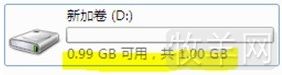
只有1GB的空间,现在我往里面放超过空间的东西看看会怎么样,如图:
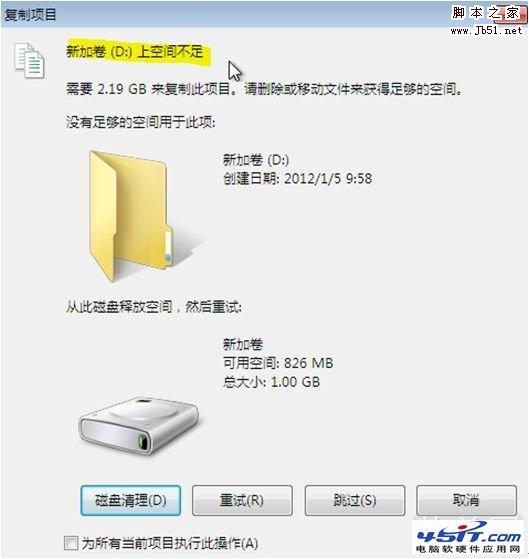
结果系统会拒绝往里面放文件了,这样就成功的阻止文件进入磁盘了,那有的人会问了,以前存的文件会不会丢失?当然不会,里面的文件不会放生变化,都可以正常使用。磁盘清理这个选项只是让你清理一下垃圾文件。
3. 包括Administrators组中的用户也不能往里存大于配额的文件。接下来我用一个是管理员组的成员user登录,配额设置成8KB,如下图:
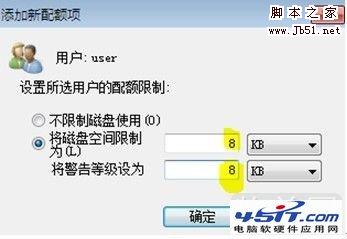
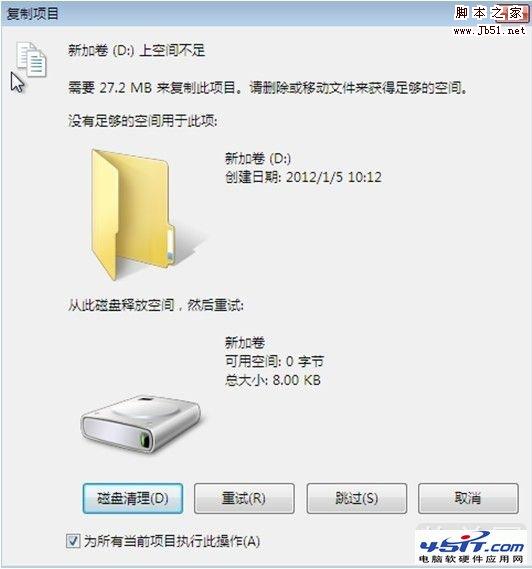
可以看到还是被拒绝了,有的人要问了,是不是所有人都能任意的改配额,那么这个配额形同虚设啊?当然不是这样的,只有是管理员组的成员才有权限设置配额,例如我用未加入管理员组的jack用户来改,如下图:
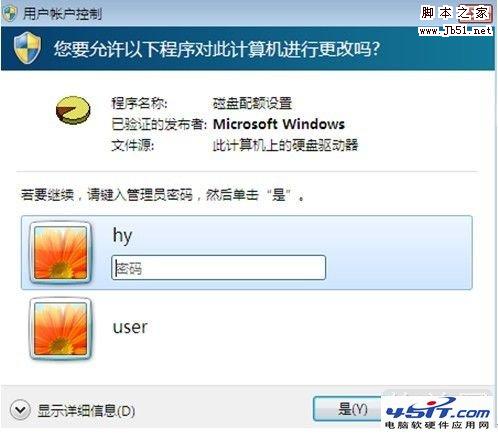
系统提示需要输入管理员的密码。所以不是所有用户都能任意改配额的。
好了,配额的使用就给大家介绍到这里,大家不妨可以尝试一下,这对提高计算机磁盘空间的使用效率很大用处,合理规划,避免了资源浪费,不得不说微软已经为大家想的很周到了!
- 栏目专题推荐
- 系统下载推荐
- 1系统之家Win7 精英装机版 2021.09(64位)
- 2黑鲨系统 ghost win8 64位官方专业版v2019.09
- 3系统之家Ghost Win10 32位 办公装机版 2021.04
- 4番茄花园Windows xp 纯净装机版 2021.02
- 5黑鲨系统 ghost win10 32位最新专业版v2019.09
- 6黑鲨系统 Windows8.1 64位 老机装机版 v2020.04
- 7黑鲨系统 ghost win10 64位专业增强版v2019.09
- 8系统之家Ghost Win11 64位 家庭纯净版 2021.09
- 9雨林木风Win7 32位 好用装机版 2021.09
- 10雨林木风Windows7 安全装机版64位 2020.10
- 系统教程推荐
- 1详解win7系统提示“内置管理员无法激活此应用”原因和的问题?
- 2笔者详解win10系统按Ctrl+A全选快捷键没有反应的技巧
- 3解决win7迅雷出现崩溃_win7迅雷出现崩溃的教程?
- 4xp系统打开腾讯游戏tgp页面发生白屏的具体教程
- 5大神为你windows7开机总会卡在“windows启动管理器”界面的办法?
- 6xp系统智能创建还原点节约硬盘空间的还原方案
- 7手把手恢复win7系统安装photoshop软件的方案?
- 8相关win10系统中如何建立区域网的全面解答
- 9技术员研习win10系统查看电脑是多少位系统的问题
- 10还原win10文件夹选项的步骤|win10文件夹选项不见了如何解决

